Stampa di file in una Casella
Il metodo per stampare un file manualmente dalla casella utente [ID e stampa] è descritto di seguito.
Nella sotto-finestra [ID e stampa], premere [Login senza stampa].
 Selezionare [Logout dopo la stampa] consente di autenticarsi e stampare tutti i file degli utenti corrispondenti memorizzati nella casella ID e stampa, ma non consente l'accesso a questa macchina.
Selezionare [Logout dopo la stampa] consente di autenticarsi e stampare tutti i file degli utenti corrispondenti memorizzati nella casella ID e stampa, ma non consente l'accesso a questa macchina.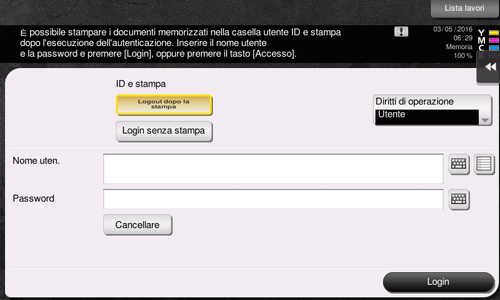
Fare clic sul campo [Nome uten.] oppure sull'icona della tastiera, quindi inserire il nome utente e la password.
Fare clic su [Login].
Premere [Casella Utente].
Fare clic su [Sistema] - [ID e stampa].

Selezionare un file da stampare, quindi premere [Stampa].
 Si può ottenere lo stesso risultato anche premendo a lungo il file di destinazione per visualizzare l'icona del menu, quindi trascinarlo e rilasciarlo su
Si può ottenere lo stesso risultato anche premendo a lungo il file di destinazione per visualizzare l'icona del menu, quindi trascinarlo e rilasciarlo su  .
. Se necessario, è possibile modificare le impostazioni opzionali specificate al momento dell'invio di un comando di stampa dal computer. Per modificare le impostazioni opzionali, toccare [Impost stampa]. Configurare le impostazioni opzionali, quindi premere il tasto Avvio. Viene avviata la stampa. Per informazioni dettagliate sulle impostazioni delle opzioni, fare riferimento a [Impostazioni opzionali precedenti la stampa] .
Se necessario, è possibile modificare le impostazioni opzionali specificate al momento dell'invio di un comando di stampa dal computer. Per modificare le impostazioni opzionali, toccare [Impost stampa]. Configurare le impostazioni opzionali, quindi premere il tasto Avvio. Viene avviata la stampa. Per informazioni dettagliate sulle impostazioni delle opzioni, fare riferimento a [Impostazioni opzionali precedenti la stampa] .
Specificare se lasciare il file nella casella utente o eliminarlo dalla casella utente una volta stampato.
 Premendo [Sì], il file sarà eliminato una volta stampato.
Premendo [Sì], il file sarà eliminato una volta stampato. Premendo [No], il file, una volta stampato, sarà lasciato nella casella utente.
Premendo [No], il file, una volta stampato, sarà lasciato nella casella utente. Premendo [Annulla], la stampa corrente sarà annullata.
Premendo [Annulla], la stampa corrente sarà annullata.